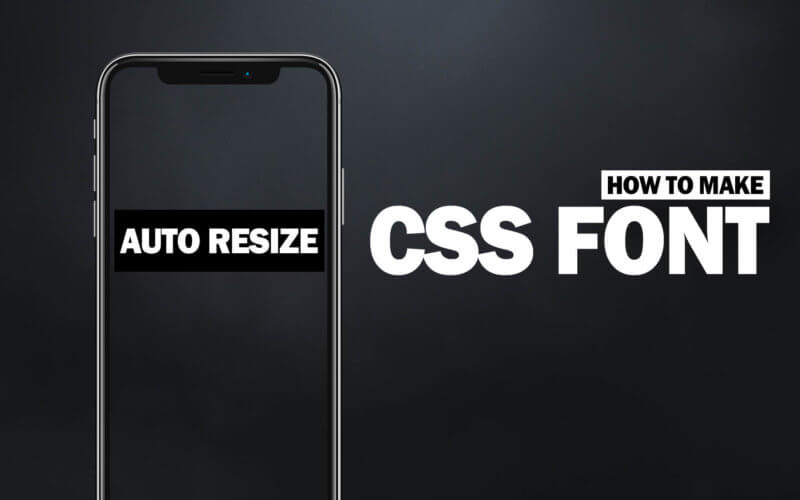Динамическое масштабирование элементов в CSS
Перед началом статьи хочу сказать, что еще больше полезной и нужной информации вы найдете в нашем Telegram-канале. Подпишитесь, мне будет очень приятно.
Сегодня я поделюсь с вами одним трюком, с которым я столкнулся, работая с CSS. С его помощью можно динамически масштабировать любой HTML-элемент, а заодно устранить многие причины, по которым раньше приходилось писать медиа-запросы.
Прежде всего, я хотел бы отдать должное Майку Ритмюллеру за то, что он изначально придумал эту функцию, и Джеффу Грэму из CSS-Tricks за расширение её функциональности. Я ни в коем случае не ставлю себе в заслугу создание этой функции. Я только хочу пропеть ей хвалу.
Итак, давайте приступим к применению стилей.
В CSS по умолчанию присутствует возможность применять базовые математические операции с помощью функции calc(). Благодаря ей мы можем решить любое простое математическое уравнение и установить полученный результат в качестве свойства CSS, которому требуется численное значение. calc() может применяться везде: от font-size до width и box-shadow… .
В CSS также есть средство измерения, которое вычисляет viewport height и viewport width окна браузера:vh и vw соответственно. 100vh обозначает всю высоту окна браузера, а 100vw — всю ширину. Разница между 100% и 100vh/100vw в том, что 100% устанавливается относительно селектора, внутри которого происходит определение, в то время как значение 100vh/100vw — абсолютное для окна браузера. Это различие важно.
Объяснив этот момент с calc() и 100vh/100vw, пропущу несколько шагов и перейду прямо к формуле.
Она позволяет динамически масштабировать любое свойство с числовым значением, основанным на ширине или высоте браузера:
calc([min size]px + ([max size] — [min size]) * ((100vw — [min vw width]px) / ([max vw width] — [min vw width])))
Хорошо… Давайте разбираться.
Во-первых, взглянем на правую часть уравнения:
Нам нужно установить минимальный размер для элемента element, так, чтобы любой element, который мы хотим масштабировать, не был равен 0px. Если мы хотим, чтобы элемент был размером не менее 25px, то можем подставить это значение в первую часть calc():
([max size] — [min size]) * ((100vw — [min vw width]px) / ([max vw width] — [min vw width])))
Здесь мы устанавливаем диапазон через минимальный и максимальный размер, который хочется видеть у элемента, и эта разность будет действовать как множитель. Если нужно, чтобы размер элемента находился в пределах между 25px и 50px, мы можем подставить сюда такие значения:
([max size] — [min size]) = (50 — 25)
Третья часть сложнее всего:
((100vw — [min vw width]px) / ([max vw width] — [min vw width]))
Здесь мы можем задать диапазон через минимальное и максимальное ожидаемое разрешение браузера. На десктопе я всегда, исходя из опыта, беру 1920px (горизонтальное разрешение для 1080p) и 500px (самое маленькое разрешение, до которого возможно масштабировать в Chrome без инструментов разработчика).
Подставим эти значения, и крайняя слева часть уравнения примет следующий вид:
((100vw — [min vw width]px) / ([max vw width] — [min vw width])) = ((100vw — 500px) / (1920–500)))
Это создаёт соотношение, основанное на величине значения свойства viewport (окна просмотра) браузера. Всё, что выходит за пределы диапазона между 500px и 1920px, будет масштабироваться вверх или вниз, но с линейной скоростью. Мы также можем написать медиа-запрос для мобильных устройств или сверхшироких мониторов или записать эти исключения в саму функцию calc().
Давайте начнём упрощать: подставим в функцию некоторые числа и посмотрим на неё в действии. Мы можем заменить 100vw любым разрешением, чтобы увидеть соотношение, которое устанавливаем для размера нашего element:
((1920px — 500px) / (1920–500)) = 1 ((1565px — 500px) / (1920–500)) = 0.75 ((1210px — 500px) / (1920–500)) = 0.5 ((855px — 500px) / (1920–500)) = 0.25 ((500px — 500px) / (1920–500)) = 0
Если затем взять множитель размера элемента, заданный ранее, и умножить на это соотношение, то в итоге получится динамическое значение размера нашего элемента, основанное на размере viewport:
(50–25) * ((1920px — 500px) / (1920–500)) = 25px (50–25) * ((1565px — 500px) / (1920–500)) = 18.75px (50–25) * ((1210px — 500px) / (1920–500)) = 12.5px (50–25) * ((855px — 500px) / (1920–500)) = 6.25px (50–25) * ((500px — 500px) / (1920–500)) = 0px
Наконец, если мы затем добавим минимальный размер элемента к этому множителю, то получим окончательный размер элемента:
25 + (50–25) * ((1920px — 500px) / (1920–500)) = 50px 25 + (50–25) * ((1565px — 500px) / (1920–500)) = 43.75px 25 + (50–25) * ((1210px — 500px) / (1920–500)) = 37.5px 25 + (50–25) * ((855px — 500px) / (1920–500)) = 31.25px 25 + (50–25) * ((500px — 500px) / (1920–500)) = 25px
Итак, если мы хотим, чтобы элемент был равен 25px, когда ширина браузера равна 500px, и 50px, когда ширина браузера равна 1920px, вся функция будет выглядеть следующим образом:
calc(25px + (50–25) * ((100vw — 500px) / (1920–500)))
calc([min size]px + ([max size] — [min size]) * ((100vw — [min vw width]px) / ([max vw width] — [min vw width])))
Теперь перейдём к примерам.
У меня есть очень простая настройка “скелета” HTML с импортом CSS-файла:
Here Be Headline
Lorem ipsum dolor sit amet, consectetur adipiscing elit, sed do eiusmod tempor incididunt ut labore et dolore magna aliqua. Ut enim ad minim veniam, quis nostrud exercitation ullamco laboris nisi ut aliquip ex ea commodo consequat. Duis aute irure dolor in reprehenderit in voluptate velit esse cillum dolore eu fugiat nulla pariatur. Excepteur sint occaecat cupidatat non proident, sunt in culpa qui officia deserunt mollit anim id est laborum.
Sed ut perspiciatis unde omnis iste natus error sit voluptatem accusantium doloremque laudantium, eaque ipsa quae ab illo inventore veritatis. Nemo enim ipsam voluptatem quia voluptas sit aspernatur aut odit aut fugit, sed quia consequuntur magni dolores eos qui ratione voluptatem sequi nesciunt. Neque porro quisquam est, qui dolorem ipsum quia dolor sit amet, sed quia non numquam eius modi tempora incidunt ut labore et dolore magnam aliquam quaerat voluptatem.
Давайте для начала поиграем с шириной width у square и small_square с помощью нашей новой причудливой функции масштабирования.
Допустим, нам нужно, чтобы ширина square была равна максимум 1500px и минимум 250px.
Также настроим small_square на ширину максимум 1000px и минимум 100px.
How to Make CSS Font Auto-resize
To make a font automatically resize in CSS, you can use the vw (viewport width) unit in the font-size property of an element. The vw unit is equal to 1% of the width of the viewport, so a value of 10vw would mean that the font size would be 10% of the width of the viewport.
Below is an example of how you could use the vw unit to make the font size of an element automatically resize. This will make the font size of the element equal to 10% of the width of the viewport. When the viewport width changes, the font size of the element will also change accordingly.
You can also use the vh (viewport height) unit in a similar way to make the font size automatically resize based on the height of the viewport. Example below will make the font size of the element equal to 5% of the height of the viewport.
More Alternative Methods
There are a few other methods you can use to make the font size of an element automatically resize in CSS.
The em and rem Unit
The em unit is based on the font size of the parent element. If you set the font size of an element using the em unit, and then change the font size of the parent element, the font size of the child element will also change.
In example below, the font size of the .child-element will be 16px (0.8 * 20px), and if you change the font size of the .parent-element , the font size of the .child-element will also change accordingly.
.parent-element < font-size: 20px; >.child-element
The rem unit is similar to the em unit, but it is based on the font size of the root element (i.e., the element) instead of the font size of the parent element. This means that if you set the font size of an element using the rem unit, and then change the font size of the root element, the font size of the element will also change.
Media queries
You can use media queries to change the font size of an element based on the width or height of the viewport.
In this example, the font size of the .my-element will be 16px for viewport widths less than 768px, and 20px for viewport widths greater than or equal to 768px.
.my-element < font-size: 16px; >@media (min-width: 768px) < .my-element < font-size: 20px; >>
That’s all for this tutorial. If you like it, check out our YouTube channel and our Twitter to stay tune for more dev tips and tutorials
TK Engineer, Web Developer, Ex-Mutual Funds Software Developer. He founded Red Stapler in 2015 to share useful resources for everyone interested in web design, web development and programming. Subscribe his YouTube Channel or Twitter for weekly tips and tutorials.